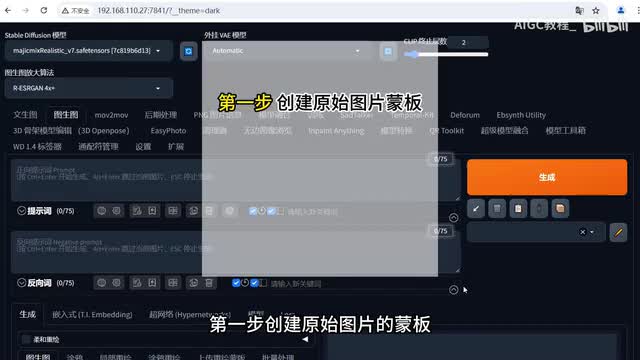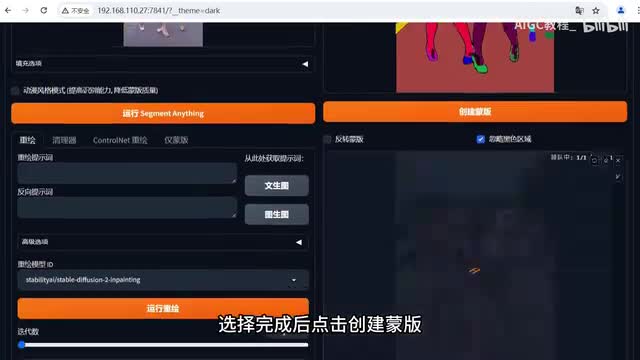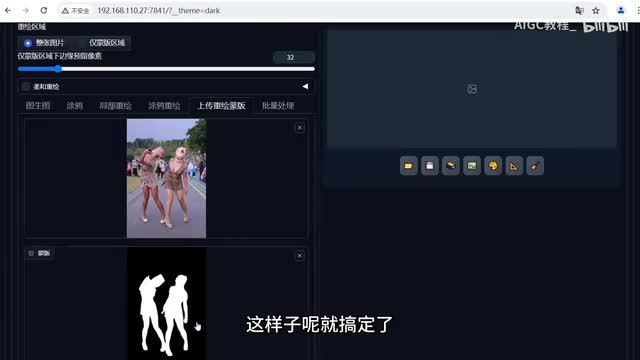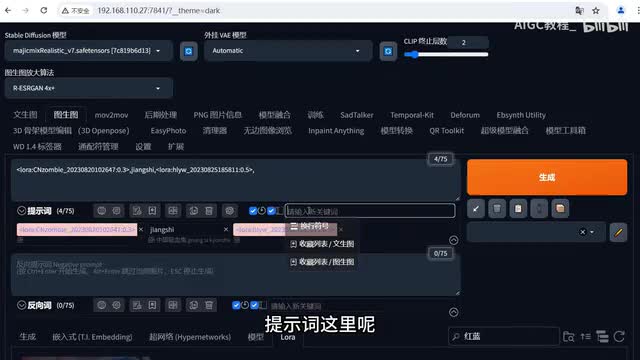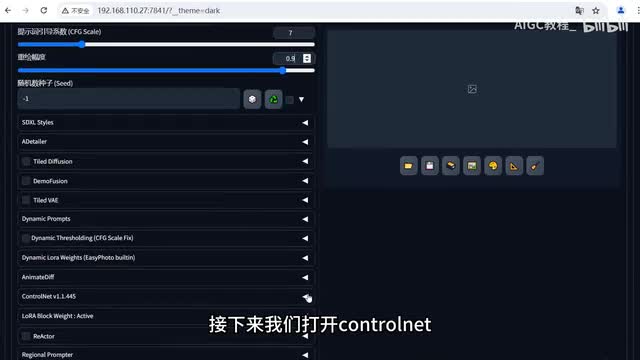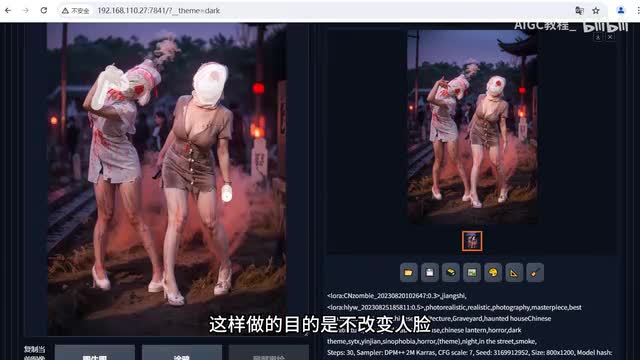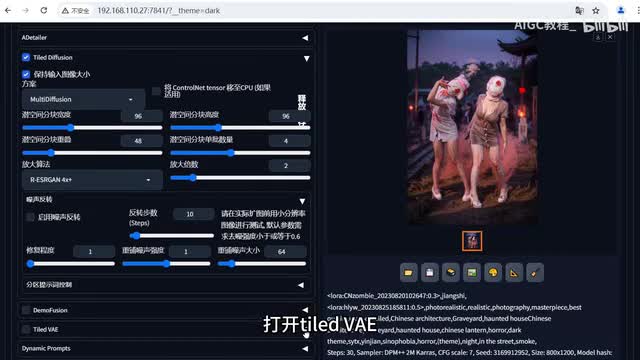a i又又又杀疯了,仅需要一张照片就可以在家制作出这样的创意阵营刀片。整个工作流程呢一共分为三步,第一步创建原始图片的模版,第二步挑选场景nura进行背景图绘,三步进行图片放大和细节处理。我们先来说第一步,也就是抠图。
给大家介绍一款可以自动进抠图的插件,ipad anything. 这个插件呢可以自动识别物体并且进行色块分割,这种方法也非常简单,打开插件导入图片,店里呢我们需要选择一项模型,显卡低于三零六零的小伙伴们呢,我们选择这个。第三个的差别更多的是在机器度,大家可以对比尝试下。没有模型的小伙伴点击下载模型就行。
接着点击运行,会出现这片的色块图片了。想要什么我们就涂抹它。选择完成后点击创建蒙版,就会在下方出现一个蒙版,又点击仅蒙版,获取蒙版,就能得到抠好的蒙版图片了。
然后发送恶图帧图。这样子呢就搞定了。接下来来到第二步,那就是重绘背景。
这里呢我是根据我想要画面的氛围来选择的一个logo,它根据自己的喜好进行选择就可以了。接接着我们再来给它加上提示词,提示词这里呢就写上了我所需要的一些画面效果的词语。大模型选择mac写词,接着设置参数,不懂的家人们可以直接抄作业。
蒙版模式选择重绘妃蒙版,内容迭代步数为三十。尺寸呢就参考原图的尺寸大小,重点我们需要把重绘幅度调到零点九左右。接下来我们打开control it选择一个线稿来进行控制,勾选启用和纹眉像素调整一下,权重为零点三,引导终止时间为零点五左右,然后生成图片就行。
但这个过程呢可能需要多次抽卡,找到觉得比较满意的一张。这个时候我们就来到第三步,图片的细节优化和放大。打开局部闯会。
导入这张照片。我们将面部和裸露的肌肤部位涂抹起来,这样做的目的是不改变人脸,防止手部的一个低变。标准几个参数。
第二个开启tile的地图优景放大,选择放大算法和放大倍数就行,放大算法选择r e x四x加,这是一个写实类的算法。放大倍数选择两倍,打开tile的不乐意,最后点击生成就可以了。看一下我们修复后的这一张图片,整体的画面效果呢清晰了很多,光影和画面都融合的更加和谐。
这样子呢就完成了一张我们的a i创意摄影图片了,非常简单吧。好了,视频类所用到的插件和模型了,我已经整理好了,叫插件和模型的小伙伴记得评论区留言领取哦。
 刺鸟图文助手
刺鸟图文助手